티스토리 뷰
Git린이들이 Github로 협업을 하다보면 생기는 문제가 있습니다. 각자 작업한 내용을 Github로 푸시를 해주는데 의도치않게 협업에 불필요한 파일들이 올라가는 것입니다. 이런 문제들을 해결할 수 있는 것 이 .gitignore 설정인데요. 오늘은 Git .gitignore File 적용하는 방법을 알아보겠습니다.
♣︎ Github 프로젝트에 .gitignore 설정하기
♧ .gitignore의 사용목적?

Git .gitignore 파일의 정의인데요. .gitignore는 Project에 원하지 않는 Backup File이나 Log Fille, 혹은 컴파일 된 파일들을 Git에서 제외시킬 수 있는 설정 File이다. 라고 나와있습니다. 이런 .gitignore적용등의 관리는 매우 중요하다고 생각합니다.
깃린이인 저도 깃헙활용을 한지 얼마 안되었는데 master 브랜치가 꼬이고 맛이가서 프로젝트를 싹다 지웠다가 올린적도 있었으니까요... 협업에서 이렇게 쉽게 프로젝트를 지웠다 올릴 수 있는 것도 아니고말이지요. 그래서 되게 중요한 부분인 것 같습니다!
♧ .gitignore 파일 생성하기
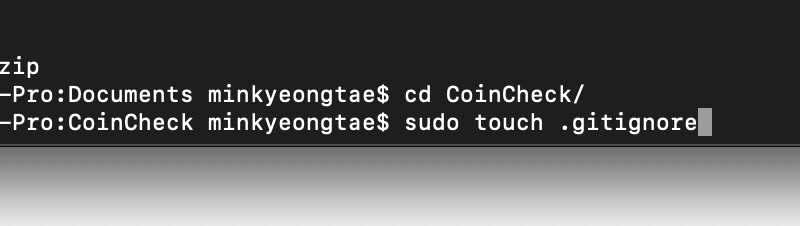
일단 .gitignore 파일을 만들어 보겠습니다.
- 설정하고자 하는 깃허브 프로젝트로 들어가셔서 sudo touch .gitignore를 입력해줍니다.
그러면 해당 파일경로에 .gitignore가 생성이 되는데요. 이제 .gitignore의 내용을 채워주어야 합니다. 내용을 자신의 프로젝트에 맞게 설정할 수 있도록 지원해주는 사이트가 있더라구요. gitignore.io 로 들어갑니다.
▼gitignore 홈페이지 링크
gitignore.io
Create useful .gitignore files for your project
www.gitignore.io

gitignore.io 홈페이지에 들어가서 프로젝트 성격에 맞게 .gitignore 파일 설정을 만들어줍니다. 제가 현재 하는 프로젝트의 성격에 맞게 Swift, Xcode, macOS를 넣어줬습니다. "생성" 누르시면 자신의 프로젝트에 맞는 .gitignore 내용을 만들어줍니다.
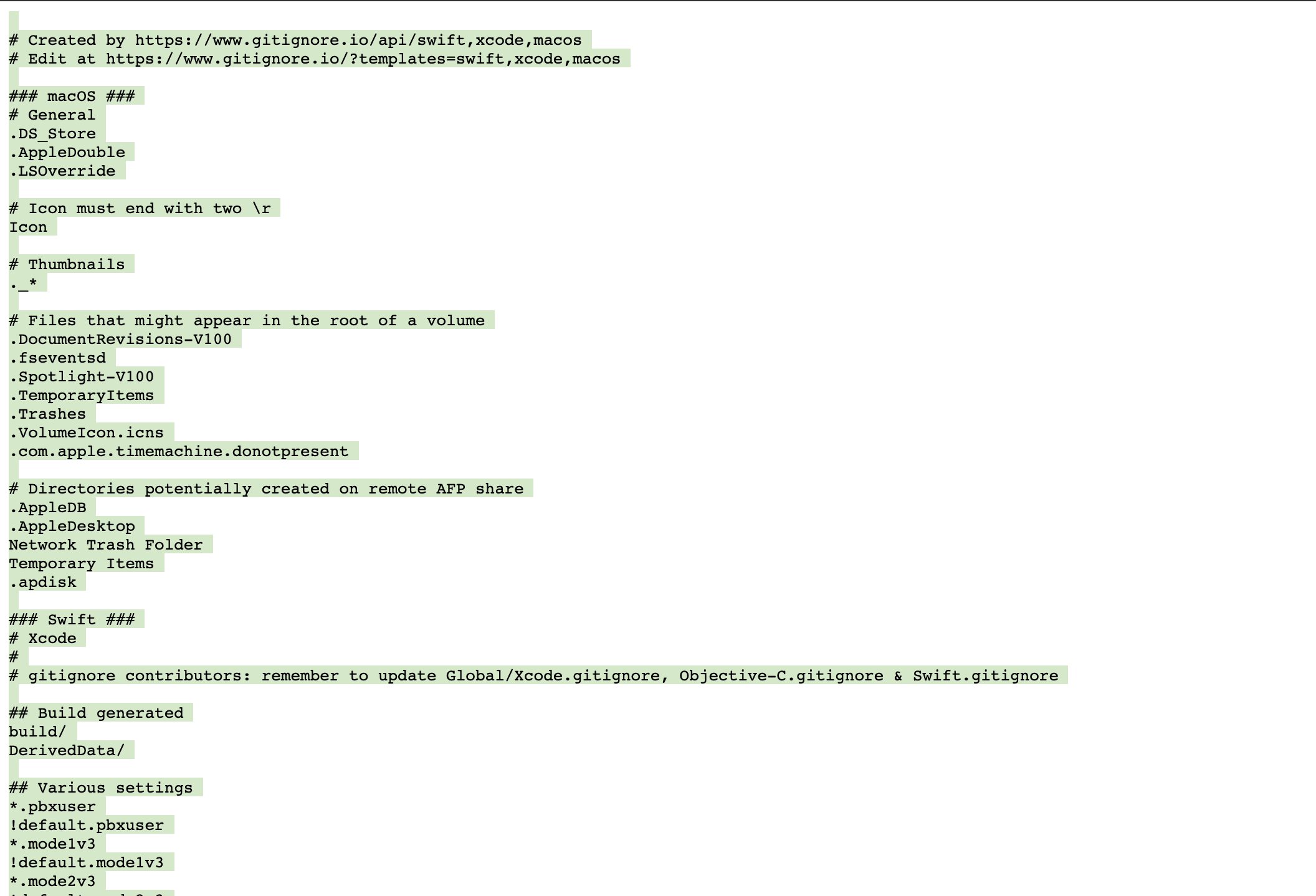
위와 같이 .gitignore에 넣은 소스코드를 만들어줍니다. 복사해서 .gitignore에 넣어주시면 되는데요. macOS 사용자에 따라 .gitignore 편집에 제한이 생기는 경우가 있습니다. 바로 쓰기권한이 없는 문제 때문인데요.
♧ .gitignore 파일 셋팅
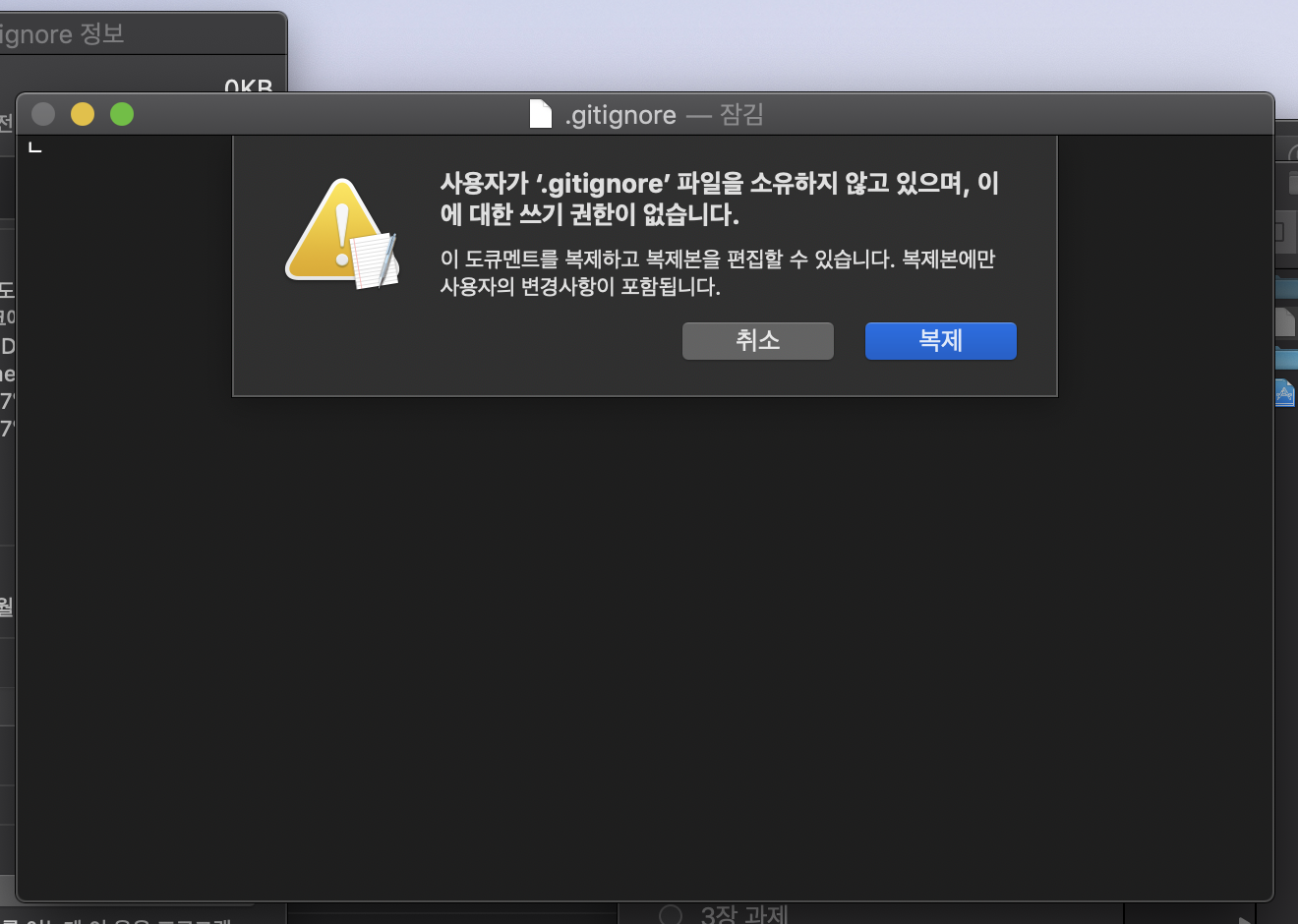
.gitignore 파일의 쓰기권한이 없을경우 위와 같이 쓰기권한이 없다고 나오는 경우가 있습니다.
이 경우는 쓰기권한설정을 얻기 위해서 .gitignore파일을 우클릭 후, "정보 가져오기"를 눌러줍니다.
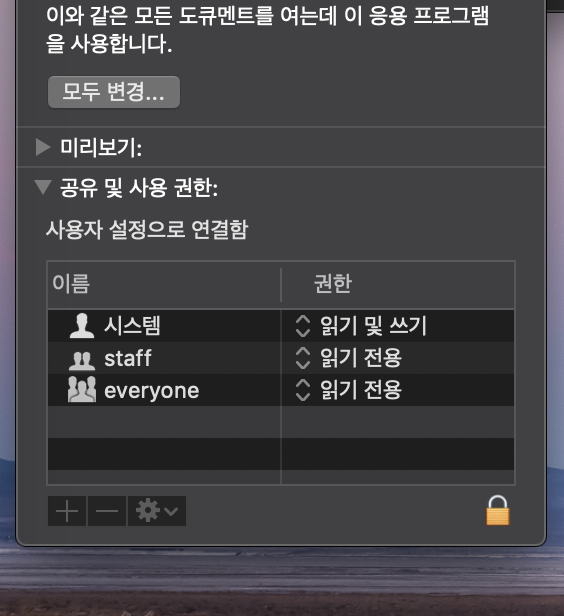
하단을 보면 "공유 및 사용 권한" 파트에 권한내용이 있는데요. 자물쇠를 눌러서 사용자계정 비밀번호를 입력해줍니다.


위와 같이 사용자계정을 읽기 및 쓰기권한이 되도록 추가설정 후 편집을 시도하면 쓰기권한을 흭득하여 .gitignore 파일을 문제없이 수정가능합니다.
♧ .gitignore 셋팅을 안하고 Github에 올려진 경우

맨 처음 프로젝트를 Github에 올릴때 위와 같이 .gitignore를 셋팅해서 같이 올려주면 문제가 없는데요 만약 .gitignore셋팅 없이 프로젝트를 미리 올린 경우라면 원격저장소 셋팅을 위한 추가 설정이 필요합니다.
.gitignore가 들어가있는 다시 프로젝트 경로로 들어가서 git rm --cached -r . 를 설정해줘야 하는데요.
로컬에 있는 프로젝트파일의 깃 추적을 풀어주는 작업입니다. 이후 추가로 원격저장소에 올릴 필요가 없는 파일들은 Github의 트랙킹 추적으로부터 벗어나게 하여 협업 간 파일 충돌을 방지합니다.
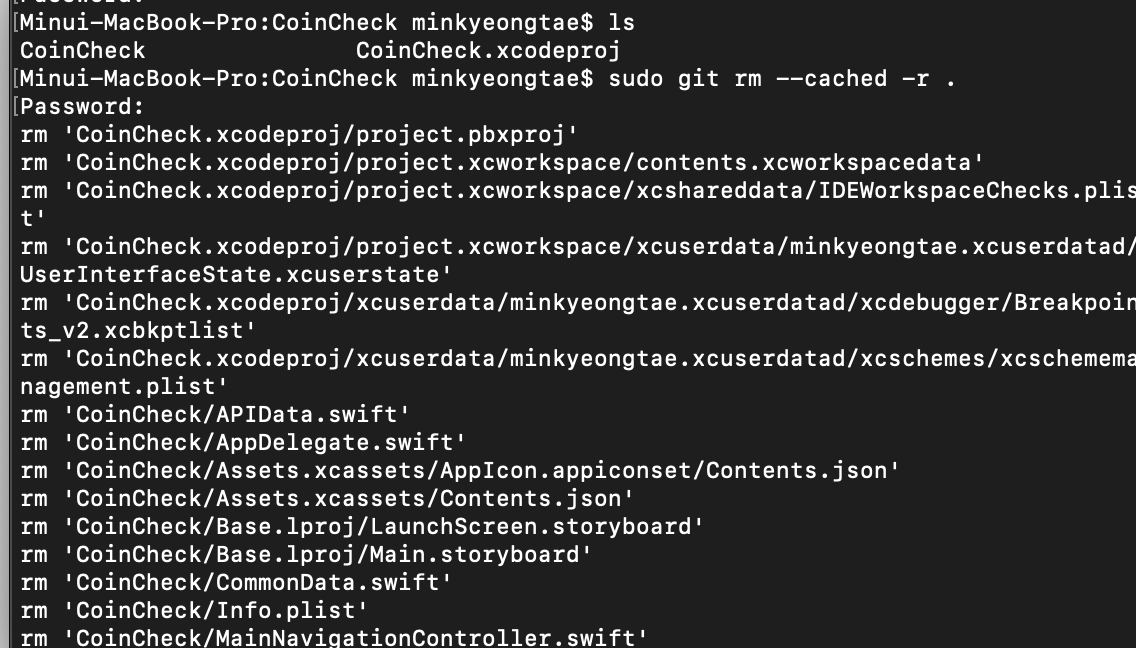
- sudo git rm --cached -r . 을 통해 Git 트랙킹을 풀어줍니다.

깃허브에 이대로 커밋 후 올려보겠습니다.
- sudo git add . 으로 커밋 할 파일 대상 설정을 합니다.
* 프로젝트 트랙킹을 전부 초기화 한 상태이므로 반드시 "git add . "까지 입력 - git commit -m "" 으로 커밋메세지와 커밋 설정을 합니다.
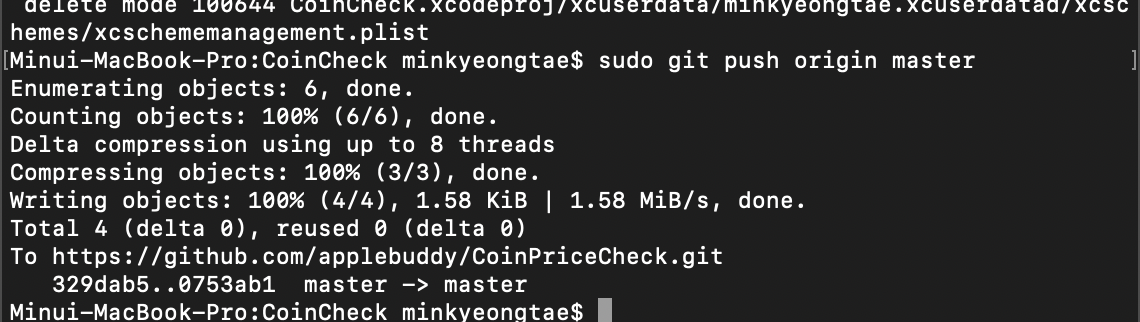
마지막으로 커밋한 내용을 마스터 브랜치로 push 해줍니다.
- sudo git push origin master

이렇게 위와 같이 프로젝트의 .gitignore 설정 및 깃허브에 올리는 것을 성공하였습니다.
개인프로젝트라면 그나마 다행이지만 협업 중에 각자 작업한 파일 등이 꼬이면 협업 간 불필요한 작업요소가 생길 수 있으니 잘 기억해둬야겠습니다.
지금까지 .gitignore의 사용용도와 mac OS Github 프로젝트 기준 .gitignore 파일 적용하는 방법에 대해서 가볍게 알아보았습니다.
제가 아직 깃린이라 잘못 설명한 부분이 있을 수 있습니다. 피드백, 지적 댓글 환영합니다 ^-^
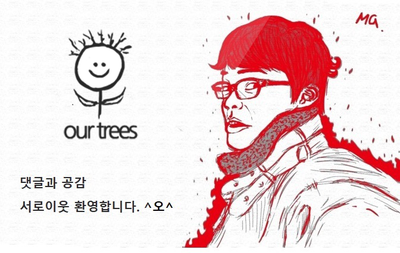
'협업도구 관리 팁' 카테고리의 다른 글
| Gitflow, 협업기법 깃플로우 각 브랜치 역할 알아보기 (2) | 2020.09.23 |
|---|---|
| Github 깃허브 최근 커밋 삭제, 추가 명령어 사용법 (0) | 2019.07.30 |
| Github 깃허브 원격 remote origin 삭제하는 방법 (0) | 2019.07.14 |
| Xcode 깃헙 저장소, Branch 생성 및 온라인 연동하기 (1) | 2019.06.16 |
| Github 깃허브 프로젝트 터미널로 다운로드받는방법 (0) | 2019.06.14 |
- Total
- Today
- Yesterday
- Collection
- Swift 알고리즘
- swift string
- Protocol
- swift 문자열
- 김프매매
- 개발자문서
- swift 기초
- ios
- 스위프트
- 컬렉션
- 백준swift
- swift문제
- 알고리즘문제
- createML
- 알고리즘
- 프로그래머스swift
- 자연어처리
- swift알고리즘
- CoreML
- SwiftUI
- swift
- 프로토콜
- swift reduce
- 부스트코스
- uikit
- swift언어
- 프로그래머스
- publisher
- 백준알고리즘
| 일 | 월 | 화 | 수 | 목 | 금 | 토 |
|---|---|---|---|---|---|---|
| 1 | 2 | 3 | 4 | 5 | 6 | |
| 7 | 8 | 9 | 10 | 11 | 12 | 13 |
| 14 | 15 | 16 | 17 | 18 | 19 | 20 |
| 21 | 22 | 23 | 24 | 25 | 26 | 27 |
| 28 | 29 | 30 |
